Win10专业版搜索功能不能用如何解决-Win10专业版搜索功能不能用解决步骤
来源:插件之家
时间:2023-05-01 09:22:32 191浏览 收藏
大家好,我们又见面了啊~本文《Win10专业版搜索功能不能用如何解决-Win10专业版搜索功能不能用解决步骤》的内容中将会涉及到等等。如果你正在学习文章相关知识,欢迎关注我,以后会给大家带来更多文章相关文章,希望我们能一起进步!下面就开始本文的正式内容~
Win10专业版搜索功能不能用如何解决?win10的搜索功能是一个很好用的工具,通过搜索来打开一些系统设置,也可以直接搜索文件等,大大节省搜索的时间。但是当搜索功能不能用的时候该如何解决呢?很多小伙伴不知道怎么详细操作,小编下面整理了Win10专业版搜索功能不能用解决步骤,如果你感兴趣的话,跟着小编一起往下看看吧!

Win10专业版搜索功能不能用解决步骤
如果遇到类似的问题,此时可参考下面的方法解决。
方法一:
1、按Win+R打开运行,输入下面的路径回车:
%LocalAppData%Packageswindows.immersivecontrolpanel_cw5n1h3txyewyLocalState
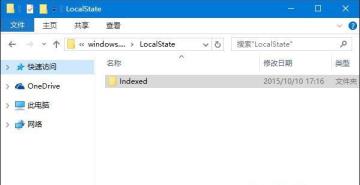
2、在打开的文件夹中右键单击Indexed目录——属性,点击高级&
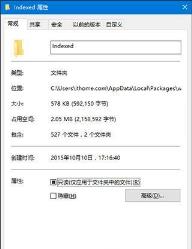
3、如下图所示,取消勾选除了文件属性外,还允许索引此文件夹中文件的内容&之后再重新勾选。等待系统重新建立好索引后就可以正常搜索系统设置了。建立索引需要一些时间。
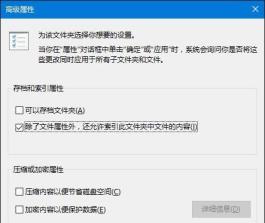
4、通过以上设置之后,我们再进行搜索就可以发现搜索功能有可以使用了。
方法二:
如果方法一无效、那么请参阅方法二:
1、按Win+R键调出运行,输入regedit后按回车键进入注册表编辑器;
2、定位到:
HKEY_LOCAL_MACHINESOFTWAREMicrosoftWindowsCurrentVersionExplorerFolderTypes{ef87b4cb-f2ce-4785-8658-4ca6c63e38c6}TopViews{00000000-0000-0000-0000-000000000000}
3、在{00000000-0000-0000-0000-000000000000}上单击右键,选择删除&
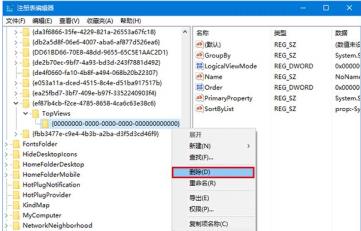
4、64位系统还要定位到如下位置,并删除{00000000-0000-0000-0000-000000000000},删除之后重启 电脑问题 就会解决。
HKEY_LOCAL_MACHINESOFTWAREWow6432NodeMicrosoftWindowsCurrentVersionExplorerFolderTypes{ef87b4cb-f2ce-4785-8658-4ca6c63e38c6}TopViews{00000000-0000-0000-0000-000000000000}
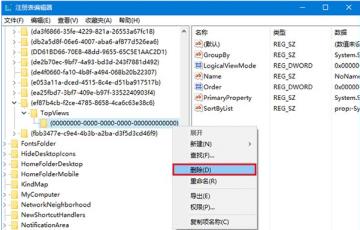
以上就是【Win10专业版搜索功能不能用如何解决-Win10专业版搜索功能不能用解决步骤】全部内容了,更多精彩教程尽在golang学习网!
终于介绍完啦!小伙伴们,这篇关于《Win10专业版搜索功能不能用如何解决-Win10专业版搜索功能不能用解决步骤》的介绍应该让你收获多多了吧!欢迎大家收藏或分享给更多需要学习的朋友吧~golang学习网公众号也会发布文章相关知识,快来关注吧!
-
501 收藏
-
501 收藏
-
501 收藏
-
501 收藏
-
501 收藏
-
269 收藏
-
401 收藏
-
139 收藏
-
436 收藏
-
383 收藏
-
146 收藏
-
337 收藏
-
317 收藏
-
238 收藏
-
187 收藏
-
149 收藏
-
413 收藏
-

- 前端进阶之JavaScript设计模式
- 设计模式是开发人员在软件开发过程中面临一般问题时的解决方案,代表了最佳的实践。本课程的主打内容包括JS常见设计模式以及具体应用场景,打造一站式知识长龙服务,适合有JS基础的同学学习。
- 立即学习 543次学习
-

- GO语言核心编程课程
- 本课程采用真实案例,全面具体可落地,从理论到实践,一步一步将GO核心编程技术、编程思想、底层实现融会贯通,使学习者贴近时代脉搏,做IT互联网时代的弄潮儿。
- 立即学习 516次学习
-

- 简单聊聊mysql8与网络通信
- 如有问题加微信:Le-studyg;在课程中,我们将首先介绍MySQL8的新特性,包括性能优化、安全增强、新数据类型等,帮助学生快速熟悉MySQL8的最新功能。接着,我们将深入解析MySQL的网络通信机制,包括协议、连接管理、数据传输等,让
- 立即学习 500次学习
-

- JavaScript正则表达式基础与实战
- 在任何一门编程语言中,正则表达式,都是一项重要的知识,它提供了高效的字符串匹配与捕获机制,可以极大的简化程序设计。
- 立即学习 487次学习
-

- 从零制作响应式网站—Grid布局
- 本系列教程将展示从零制作一个假想的网络科技公司官网,分为导航,轮播,关于我们,成功案例,服务流程,团队介绍,数据部分,公司动态,底部信息等内容区块。网站整体采用CSSGrid布局,支持响应式,有流畅过渡和展现动画。
- 立即学习 485次学习
